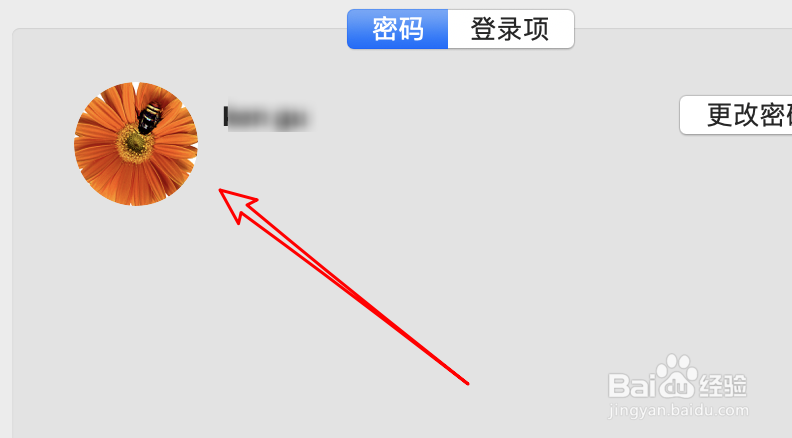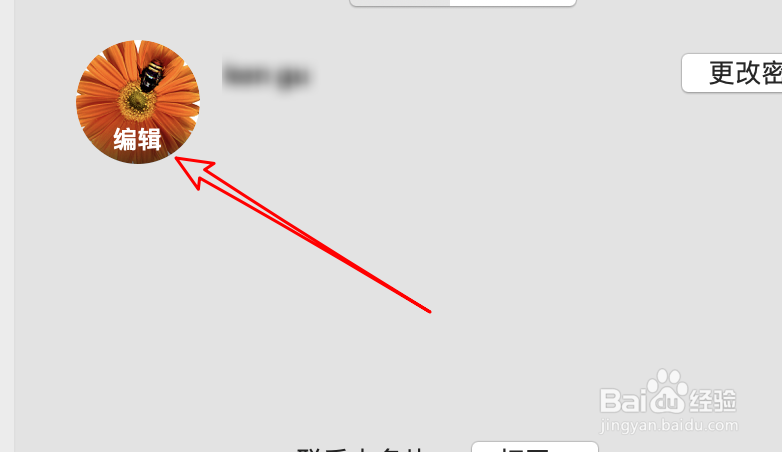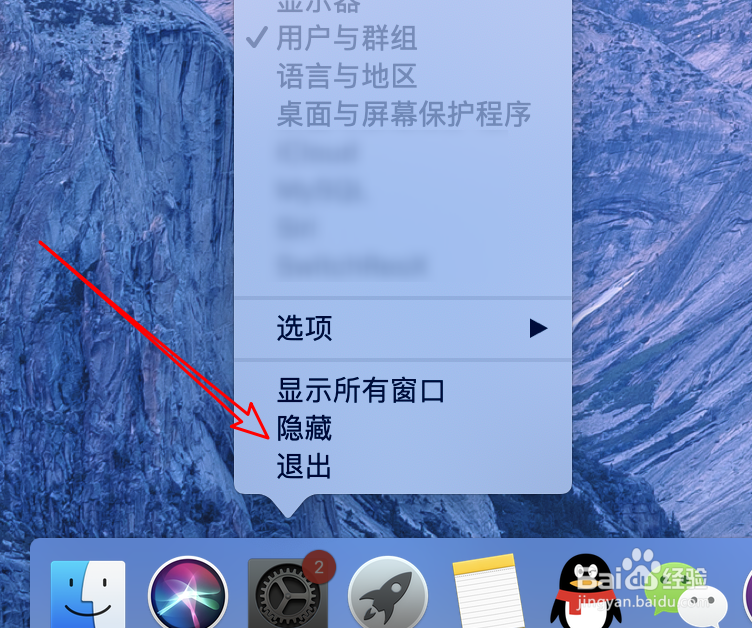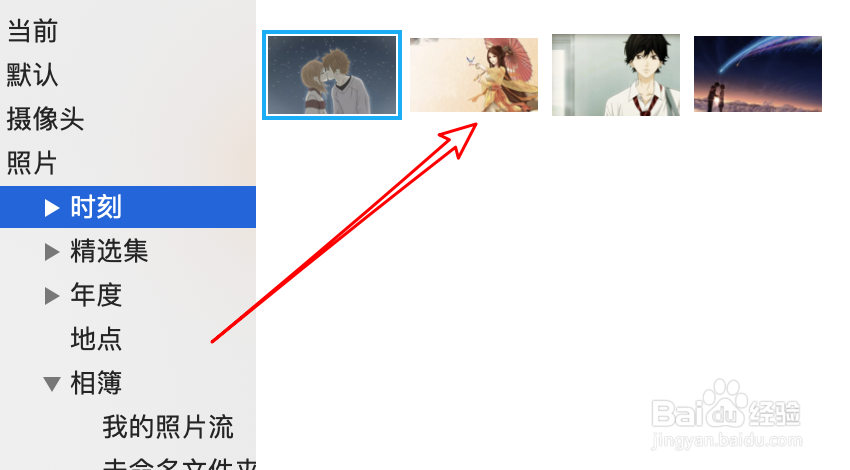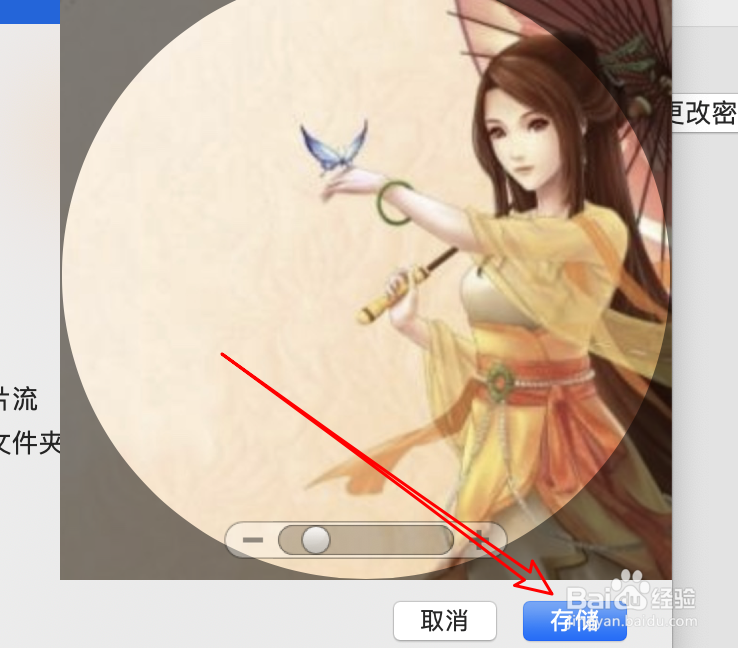1、先点击打开dock栏上的「系统偏好设置」。
2、然后点击里面的「用户与群组」
3、打开后,可以看到现在的头像图片就是默认的那些图片。
4、我们点击一下图片上的「编辑」。
5、然后在左边,点击「照片」,选择照片上的图片来做头像。如果你的照片还没有导入本地电脑文件夹里的图片,需要先导入。导入操作可以看下方的链接。
6、导入后,需要先退出偏好设置,再重新打开才能看到新的图片。
7、可以看到照片里导入的图片了。选择自己喜欢的吧。
8、选择好图片,这里调整好位置后,点击下方的存储按钮就行了。
9、可以看到现在的头像就是本地图片的了。